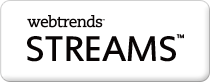アクセス解析初心者の Webtrends 始めました
【その4】続続・メルマガの効果を測定する
こんにちは!
前回は、メルマガからの訪問数と滞在時間を調べ
・サイト全体の訪問におけるメルマガからの訪問は約17%
・訪問者の平均滞在時間はメルマガの人の方が短い
・メール配信総数のうち1.7%の人がメルマガから弊社サイトを訪問している
ということがわかりました。(→前回コラム)
前回は、メルマガの目的を何にするのかを明確にする前に、とりあえずわかりそうな数値を測った結果
「メルマガの効果測定の指標として、訪問数は良いけれど、滞在時間は、いる?」
という上司の立岩から突っ込まれ、そもそも効果測定に必要な指標が何なのかを深く考えていなかった私は答えに窮してしまいまして。。
なので今回は、アクセス解析を始める前に「施策の目的」と、「何を知る為にどの指標を計測するのか」を明確にしておきます。
施策(メルマガ)の目的
・セミナーへの申込/メールフォームからの問合せ数の増加
効果を測る指標
・問合せ/申込の数=施策の目的(コンバージョン)である申込/問合わせが行われた数
・メルマガからの訪問数=メルマガを見て興味を持った人の数
※メルマガからの訪問が著しく少ない場合、文体又はそもそも記載した情報にニーズがない可能性あり
・コンバージョン率=メルマガから流入した人が「申込/問い合わせ」を行った割合
※コンバージョン率をみることで、興味は持ったが申込みに至らなかった人がわかる
こんな感じで、メルマガから流入してきた人が「申込」を行った数と割合をみていきまーす。
特定のキャンペーン(今回はメルマガ)を経由してサイトを訪れた人が「申込」を行ったかを調べる方法はいくつかありますが、代表的なものは多分この3つかと思われます。(前田調べ)
(1)WT_mcid_conv というパラメータを使って、レポートを作成
メリット:申込ページ、入力内容確認画面、完了画面等、それぞれのステップ毎の数字が取れる&Webtrendsにデフォルトで用意されているレポートが使える!
デメリット:サイトにメタタグを埋め込む必要があるためちょっと面倒
(2)キャンペーン測定の機能を使う
メリット:設定はキャンペーンページURLの指定とコンバージョンページを指定するだけ、とっても簡単!
デメリット:1キャンペーンに対してランディングとコンバージョンページをそれぞれ一つしか指定できないため、測定対象が複数ページある場合は不向き。
(3)問い合わせページのURLを使って、カスタムレポートを作成する
メリット:サイトにメタタグを入れる必要なし。ニーズに合わせて細かい設定が可能。
デメリット:知識がない人にはちょっと難しい。。
今回は、ウェブ担当者を煩わせずに手っ取り早くメルマガからの「申込み」の数を知りたいので(3)の方法で!
【カスタムレポートとは】
Webtrensには目的に合わせて既に測定する指標が設定されているレポートが数多く用意されていますが、
自分で指標等を設定してレポート作成することができます。で、これを「カスタムレポート」と呼んでいます。
では早速カスタムレポートを作ってみまーす♪
【カスタムレポート作成手順】
カスタムレポート作成の大まかな流れは
(1)ディメンション(=測定対象となる項目)を指定する 例:ページURLやキャンペーンパラメータなど
(2)測定する値を指定する 例:PV数、滞在時間など
(3)レポートをプロファイルに適用する
という感じです。
【カスタムレポートの基本情報を入力】
まずはカスタムレポートのベースとなる測定対象の項目と値の指定から。
あ、ちなみにカスタムレポートの作成はWebtrends 9を使って行います。(作成は9で、閲覧は9でも10でも可能です)
まずは Administration>Web 分析>レポートの設定>カスタムレポート>レポート とすると図1のようにレポートの一覧が表示されるので、ページ右上の「新規」をクリック。
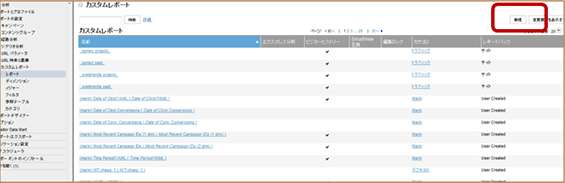
そうすると、レポート名などの基本情報を入力する画面になるので、順番に情報を入力していきます。
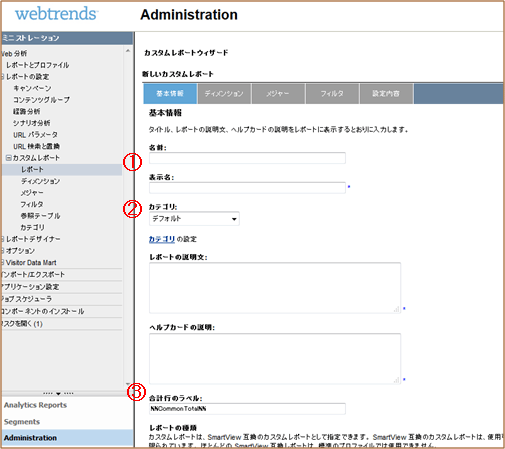
(1)名前、表示名: レポートの名前です、後で見てわかる名前をつけておきます。
(2)カテゴリ:ここで選んだカテゴリ内にレポートがおかれることになります。
(3)合計行のラベルは、勝手に値が入っているのでこのままで問題なし。
【ディメンション(測定する項目)を指定する】
基本情報を入力したら、隣のディメンションタブからディメンションを設定します。
まずは第一ディメンション。
今回はメルマガから流入した人のうち、申込が何件あったかを知りたい。ので第一ディメンションでは、メルマガから流入した人=「メルマガのパラメータ」からのサイトを訪問を計測したいのでプルダウンから「.WT.mc_id.(Entry)」を指定します。
ここについている(Entry)は、入口ページのリクエストの際にWT.mc_id.を持った訪問ということかと思います。
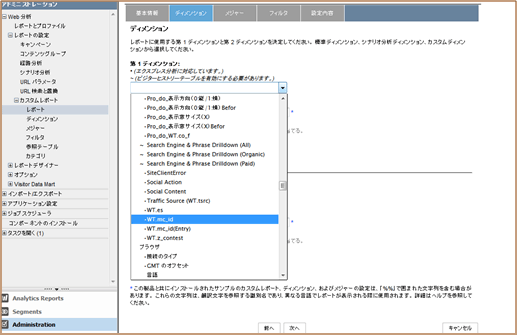
で、カラム名は適当に「メルマガからの流入」とか入れときます。
次に第二ディメンション。
先ほども書きましたが、今回はメルマガから流入した人のうち、申込が何件あったかを知りたい。
メルマガからの流入については第一ディメンションで指定しましたので、第二ディメンションでは申込が何件あったかを計測できるように設定します。
第二ディメンションのプルダウンから「inq(問い合わせ)(訪問の最後)」を選択。
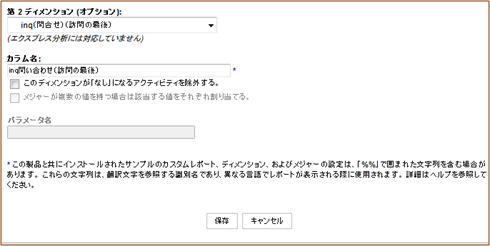
実はこのディメンション、デフォルトであったものではなくて、「訪問の最後のログにinqがあったら計測する」というディメンションを事前に自分で作成してあります。でも説明が大変なので、ここでは割愛。笑
【メジャーの指定】
次は、ディメンション(計測対象となる項目)に対して、メジャー(どんな値を取得するのか)を指定します。
メジャーのタブから「新規」をクリック → 「メジャー」 選択 → 今回は訪問とPVをプルダウンから指定。
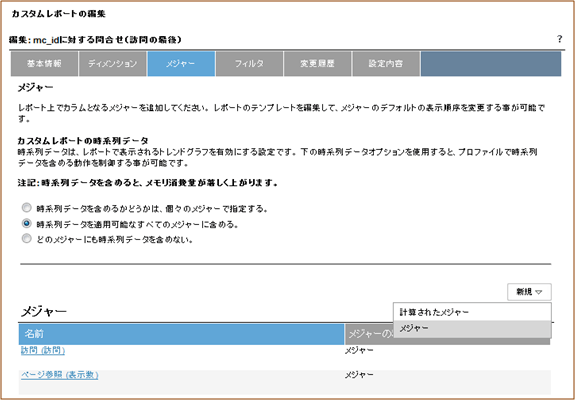
【レポートを見てみる】
それでは、先ほどのカスタムレポートをWebtrends10で確認してみます!
こんな感じ↓ 画面右上の小窓で測定したいキャンペーンのパラメータの数字を絞りこんで。。
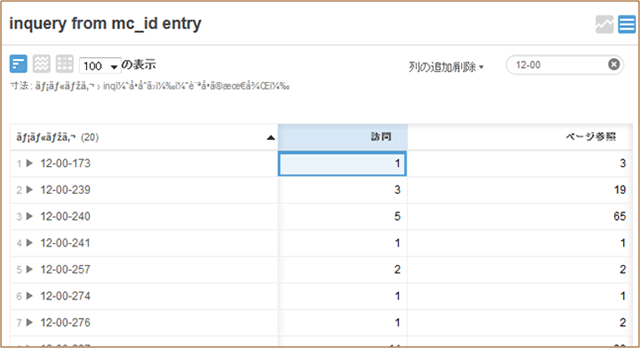
それぞれのパラメータの「▼」マークをクリックすると、そのパラメータから流入した人のうち何人が申込みまでいったかが出てきます。
ちなみに「なし」という項目は訪問はしたけど申込がなし、という意味です。

結局このレポートを元にまたエクセルで集計しないと一枚のわかりやすい表としては見られなそうです。
力不足前田。 ちーん。。
ということで、またエクセルを使って集計。。。笑

メルマガ配信日ごとの「訪問/問い合わせの数」とコンバージョン率です。
一通り立岩さんに報告したところ。。。

立岩
「よくやったね!大成長だ! ・・・って言ってほしい?」
と無表情に立ち去る。。。。どうやら、私を褒めないらしい。。。。
いや、あの背中はもしや、、泣いているのか。。。
※文章中の数値(ページ参照数、訪問数等)は参考例です。